Правильно обновить Telegram
У меня есть рабочий стол Telegram, и время от времени кнопка "Обновить Telegram" появляется в нижней части графического интерфейса приложения Telegram.
Если я запускаю apt-get update и apt-get upgrade, то ничего не происходит, в списке пакетов нет пакетов телеграммы.
И если я щелкаю по нижней части обновления в графическом интерфейсе, ничего не происходит, и через некоторое время снова появляется кнопка.
Как я могу решить это? Могу ли я обновить с терминала?
3 ответа
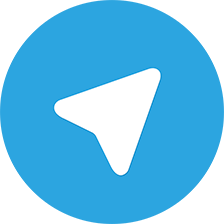 У вас не установлен пакет моментальных снимков Telegram из приложения Ubuntu Software. Если вы хотите установить последнюю стабильную версию Telegram, имя устанавливаемого пакета оснастки - telegram-sergiusens и команды для его установки:
У вас не установлен пакет моментальных снимков Telegram из приложения Ubuntu Software. Если вы хотите установить последнюю стабильную версию Telegram, имя устанавливаемого пакета оснастки - telegram-sergiusens и команды для его установки:
sudo apt install snapd
sudo snap install telegram-sergiusens
Telegram - это популярный протокол обмена сообщениями, основной задачей которого является шифрование и безопасность. telegram-sergiusens - это последняя версия Telegram, та же версия, что и у файла Telegram, который доступен на официальном сайте Telegram. Команда для обновления telegram-sergiusens:
sudo snap refresh telegram-sergiusens
У меня Ubuntu 18.04.4 LTS. Сначала я установил Telegram Desktop, набрав
sudo apt-get install telegram-desktop
в командной строке, но он установил очень старую версию, и я не смог ее обновить. Потом удалил (sudo apt remove telegram-desktop) и снова установил его через оснастку:
sudo snap install telegram-desktop
Эта команда смогла установить последнюю версию и даже позволяет обновить ее через:
sudo snap refresh telegram-desktop
ПРИМЕЧАНИЕ: если в вашей системе нет оснастки, просто установите ее перед установкой Telegram Desktop:
sudo apt-get install snapd
После того, как вы установили телеграмму с помощью
sudo apt install telegram-desktopкоманду, вы можете легко обновить ее:
- Сначала зайдите на официальный сайт Telegram-Desktop .
- А затем загрузите zip-файл
- Извлеките zip-файл
- Перейти в извлеченную папку
- Если открыта, закройте телеграмму, прежде чем перейти к следующему шагу
- Нажмите на файл обновления, готово!